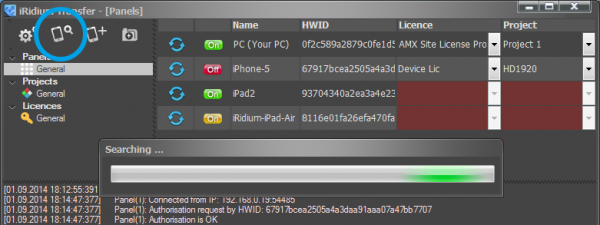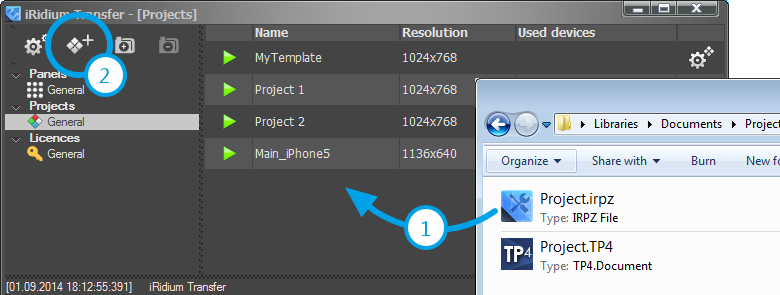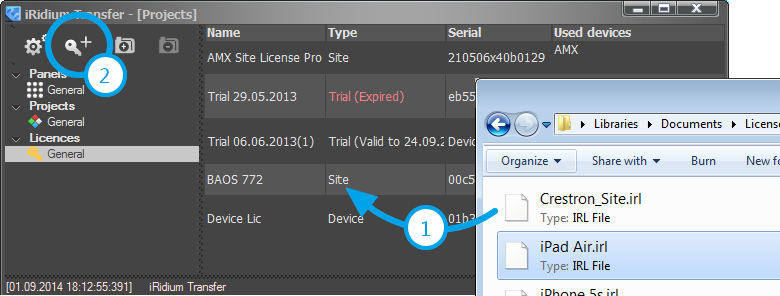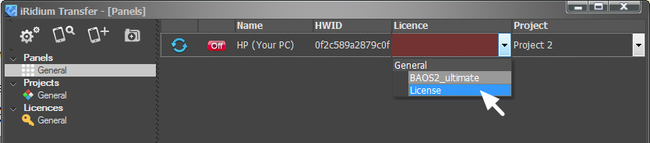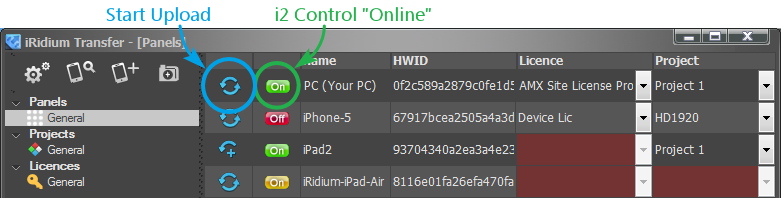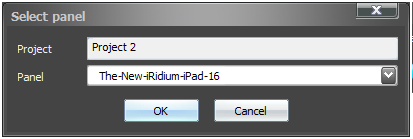IRidium Transfer. Быстрый старт
Для загрузки готового проекта iRidium на панель управления, быстрее всего использовать приложение iRidium Transfer на вашем ПК. С помощью Transfer вы можете передать проект из iRidium GUI Editor на панель управления или быстро выбрать один из проектов для загрузки.
Передача данных из Transfer на панель управления возможна, если они находятся в пределах одной IP-подсети. Transfer может произвести Поиск панелей управления в пределах подсети и начать загрузку проекта и лицензии.
Для начала загрузки проекта в приложение i2 Control, необходимо:
- установить iRidium на ПК
- установить приложение i2 Control на панели управления
- создать проект визуализации iRidium
- получить бесплатную, или приобрести коммерческую лицензию
- настроить проводное или беспроводное IP-соединение между ПК и панелью управления
Содержание
Используйте Поиск, чтобы добавить панель управления в Transfer
"Поиск" добавит в Transfer все панели управления, где запущен и развернут i2 Control:
- Запустите приложение i2 Control на панели управления
- Нажмите кнопку «Поиск» в Transfer (появится полоса сканирования сети)
Во вкладке «Панели» появятся все устройства, на которых был запущен i2 Control:
Если "Поиск" панелей не работает, изучите инструкцию: Устранение проблем при поиске панели и загрузке проекта
Добавьте проект в Transfer
Перетаскиванием (1) или кнопкой «Добавить проект» (2), перенесите файл проекта в iRidium Transfer:
Добавьте лицензию в Transfer
Файл лицензии нужно скачать с сайта iRidium Mobile и добавить в iRidium Transfer:
Проект можно загрузить на панель управления без файла лицензии, но он не сможет подключиться к оборудованию.
Подготовьте панель, проект и лицензию
Добавленная в Transfer панель управления имеет два красных поля: "Дизайн" и "Лицензия":
- в поле "Дизайн" выберите проект, который хотите на нее загрузить
- в поле "Лицензия" выберите подходящий файл лицензии. Привязка подходящей Device или Trial лицензии производится автоматически.
Если вы добавили лицензию, но не можете ее выбрать для соответствующей панели, значит, лицензия просрочена (Trial), или активирована на HWID другой панели.
Загрузите проект и лицензию на панель управления
а) Загрузите проект нажатием Reload в Transfer
- приложение i2 Control должно быть запущено и развернуто на панели управления
- индикатор панели в Transfer должен быть зеленым
Индикатор состояния панели отображает режим подключения i2 Control V2.2 к iRidium Transfer.
Чтобы обновление проекта на панели работало, индикатор в Transfer должен быть зеленым (On) - что соответствует запущенному и развернутому приложению i2 Control V2.2 на панели:
Значение индикаторов статуса панели в Transfer:
Если индикатор панели не становится зеленым при запуске i2 Control, читайте раздел Решение проблем при загрузке проекта и поиске панелей
После загрузки окончательной версии проекта на панель, "Update" в настройках i2 Control следует отключить (перевести в положение "No") для ускорения запуска приложения
б) Загрузите проект из редактора GUI Editor: Send To Panel >
Проект можно загрузить в i2 Control в процессе редактирования, из iRidium GUI Editor.
- i2 Control на панели управления должен быть запущен и развернут.
Нажмите клавишу "Send to Panel", чтобы начать загрузку:
Укажите, на какую панелей управления нужно загрузить проект из редактора:
Если проект не обновляется, читайте раздел Решение проблем при загрузке проекта и поиске панелей
Если индикатор в Transfer не становится зеленым при запуске i2 Control, читайте раздел Решение проблем при загрузке проекта и поиске панелей
Отключите "Update" в настройках i2 Control после загрузки окончательной версии проекта на панель управления.
в) Загрузите проект при перезапуске i2 Control
Если Обновление включено и адрес обновления указан в настройках i2 Control - обновление проекта будет начнется при перезапуске приложения на панели управления.
Отключите "Update" в настройках i2 Control после загрузки окончательной версии проекта на панель управления.
Читать дальше:
| Загрузка проекта в i2 Control V2.2 Быстрая загрузка проекта iRidium на панель управления из iRidium Transfer на локальном ПК |
Удаленная загрузка проекта в i2 Control V2.2 Обновление проекта через Интернет с помощью ссылки, QR-кода, iRidium Transfer |
| Мультипроектность Загрузка нескольких проектов и лицензий на одну панель управления |
Решение проблем Поиска и Загрузки Причины и методы решения проблем при Поиске панелей управления и Загрузке проектов |